Как исправить черный экран смерти на iPhone
Опубликовано: 2024-12-19Вчера исполнился год с тех пор, как я получил свой iPhone, и я был рад, что он по-прежнему работает без каких-либо проблем. Однако на следующее утро моя радость сменилась тревогой, когда мой iPhone внезапно потемнел и перестал отвечать на запросы, пока я им пользовался. Я был совершенно ошеломлен и разочарован, столкнувшись с такой проблемой всего через год после приобретения устройства.

Несмотря на то, что я пробовал различные методы устранения неполадок, мой iPhone, похоже, не оживился. Пролистав Интернет в течение часа в поисках решения, я наткнулся на сторонний метод исправления «Черного экрана смерти» на iPhone. Правильно выполнив все действия, мой iPhone вернулся в нормальное состояние и начал работать правильно.
Если вы столкнулись с черным экраном смерти на своем iPhone, не паникуйте. Сохраняйте спокойствие и читайте дальше. В этой статье я расскажу о причинах этой проблемы и предоставлю простые шаги по ее устранению. Оставайтесь со мной, пока мы вместе пройдем процесс устранения неполадок.
Оглавление
Черный экран смерти на iPhone: что это значит
Когда мой iPhone завис с черным экраном, я сначала не совсем понял, что происходит. Мне было трудно это исправить. Поэтому важно понять проблему, чтобы легко ее решить, иначе она только усугубит ситуацию.
Между тем, когда экран вашего iPhone становится полностью черным и не отвечает, это называется проблемой черного экрана смерти. Это может произойти, когда вы проверяете сообщения, просматриваете что-то в Интернете или играете в игры. Внезапно экран гаснет даже без какого-либо предупреждения, и ничего не реагирует, что бы вы ни делали, например, нажимаете кнопки или касаетесь экрана.
Но даже после всего этого ваш iPhone не совсем мертв. Дело не в том, что вы никогда не сможете это исправить или использовать снова. Иногда проблема с черным экраном вызвана ошибками или проблемами в определенных приложениях на вашем iPhone.
Причины черного экрана смерти iPhone
Понимание причин любой проблемы дает лучшее представление о том, как найти ее исправление, и то же самое относится и к черному экрану смерти iPhone. Итак, давайте посмотрим на причины этого.
1. Проблема с оборудованием:
Основная причина черного экрана смерти iPhone — аппаратная проблема. Проблема с аппаратными компонентами вашего iPhone может напрямую повлиять на экран, сделать его черным или перестать реагировать на прикосновения. Если вы уронили свой iPhone или недавно он попал в воду, оборудование может быть повреждено, что приведет к появлению черного экрана смерти.
Между тем, если вы уже уверены, что проблема связана с физическим повреждением, исправления, упомянутые ниже, могут вам не подойти. В этом случае вам необходимо обратиться в службу поддержки Apple. Однако, если вы уверены, что ваш iPhone не получил никаких физических повреждений, вы можете попробовать решения, представленные в этой статье, для ремонта вашего устройства.
2. Проблема с программным обеспечением:
Если аппаратной проблемы нет, то вторая наиболее вероятная причина — программное обеспечение. Это может быть связано с проблемами в системе вашего iPhone, в основном связанными с обновлениями iOS.
После нового обновления iOS 18 и запуска совершенно новой серии iPhone 16 многие пользователи предыдущих моделей сообщают о проблеме «черного экрана смерти». Некоторые пользователи говорят, что эта проблема часто возникает в различных старых моделях iPhone.
Помимо проблемы с обновлением iOS, несколько других факторов могут вызвать черный экран смерти на iPhone:
- Приложения с ошибками: некоторые приложения могут вызывать черный экран смерти на iPhone, если они не оптимизированы для последнего обновления iOS.
- Пользовательские настройки: если вы настроили какие-либо настройки программного обеспечения, это может привести к появлению черного экрана смерти на вашем iPhone.
- Проблемы с аккумулятором. Если аккумулятор вашего iPhone полностью разряжен, он не сможет ничего отображать на экране, что приведет к черному экрану.
- Несовместимая версия iOS. Обновление до несовместимой версии iOS может привести к появлению черного экрана смерти на iPhone.
Кроме того, перегрев и проблемы при передаче данных также могут привести к черному экрану смерти. Помните об этих факторах и определите основную причину проблемы с черным экраном на вашем iPhone.
Как исправить черный экран смерти на iPhone
Надеюсь, вы поняли причину черного экрана смерти вашего iPhone. Я поделюсь девятью эффективными способами исправить «Черный экран смерти» на iPhone — один из них обязательно подойдет вам, поэтому попробуйте каждый по отдельности.
Проверьте наличие физических повреждений
Вы недавно роняли свой iPhone или контактировали с водой? Если да, то это может стать серьезной проблемой. Решения, которые я собираюсь упомянуть, в основном касаются проблем с программным обеспечением. Однако исправления с меньшей вероятностью сработают, если проблема выходит за рамки этого и если это аппаратная проблема. Если вы все еще не уверены, есть ли какие-либо повреждения, стоит попробовать все исправления. Но если вы уверены, что есть повреждение, вам следует немедленно заняться ремонтом вашего iPhone.
Зарядите аккумулятор вашего iPhone
Зачастую проблема не так серьезна, как кажется, и, будем надеяться, и здесь дело обстоит именно так. Черный экран вашего iPhone может быть просто из-за низкого заряда батареи. Возможно, ваш iPhone полностью разряжен и выключен.
Чтобы убедиться, что это так, подключите iPhone к источнику питания и оставьте его заряжаться примерно на 15 минут. После этого попробуйте включить iPhone. Если реальной проблемой был разряд батареи, все должно начаться нормально.
Проверьте, не является ли сбой приложения причиной проблемы
Возникли проблемы с черным экраном на вашем iPhone при использовании определенного приложения? Лучше сначала устранить неполадки в приложении, прежде чем искать более серьезные решения.
Если приложение продолжает давать сбой или показывает черный экран при открытии, возможно, оно не оптимизировано должным образом. В таких случаях начните с принудительного выхода из приложения на iPhone.
Если проблема не устранена после принудительного выхода, попробуйте удалить и переустановить ее. Приложение может быть не полностью совместимо с текущей версией iOS или могут возникнуть проблемы со стороны разработчика.
Принудительно перезагрузите ваш iPhone
Иногда простой перезапуск может решить проблему, например, если ее причиной могут быть незначительные ошибки. Попробуйте перезагрузить iPhone, выполнив действия, указанные ниже.
- Нажмите и удерживайте кнопку питания и кнопку увеличения или уменьшения громкости одновременно, пока не появится экран выключения.
- Сдвиньте ползунок к кнопке выключения.
- Подождите 30 секунд, а затем нажмите и удерживайте кнопку питания, пока не появится логотип Apple.
После перезапуска проверьте, решена ли проблема. Если нет, то попробуйте следующий метод.
Обновите все приложения с помощью зеркалирования iPhone
Если приложения с ошибками вызывают появление черного экрана смерти на вашем iPhone, обновление всех приложений (если обновления доступны) может быть потенциальным решением. Однако в этом состоянии вы не можете обновлять все приложения непосредственно со своего iPhone. Вместо этого вы можете использовать iPhone Mirroring на своем Mac, чтобы обновить их. Если вы уже подключили свой iPhone к зеркалированию iPhone, выполните следующие действия, чтобы обновить приложения iPhone этим методом.
- Запустите iPhone Mirroring на своем Mac.
- Теперь проведите пальцем влево по экрану iPhone, отображаемому на вашем Mac.
- Откройте Магазин приложений.
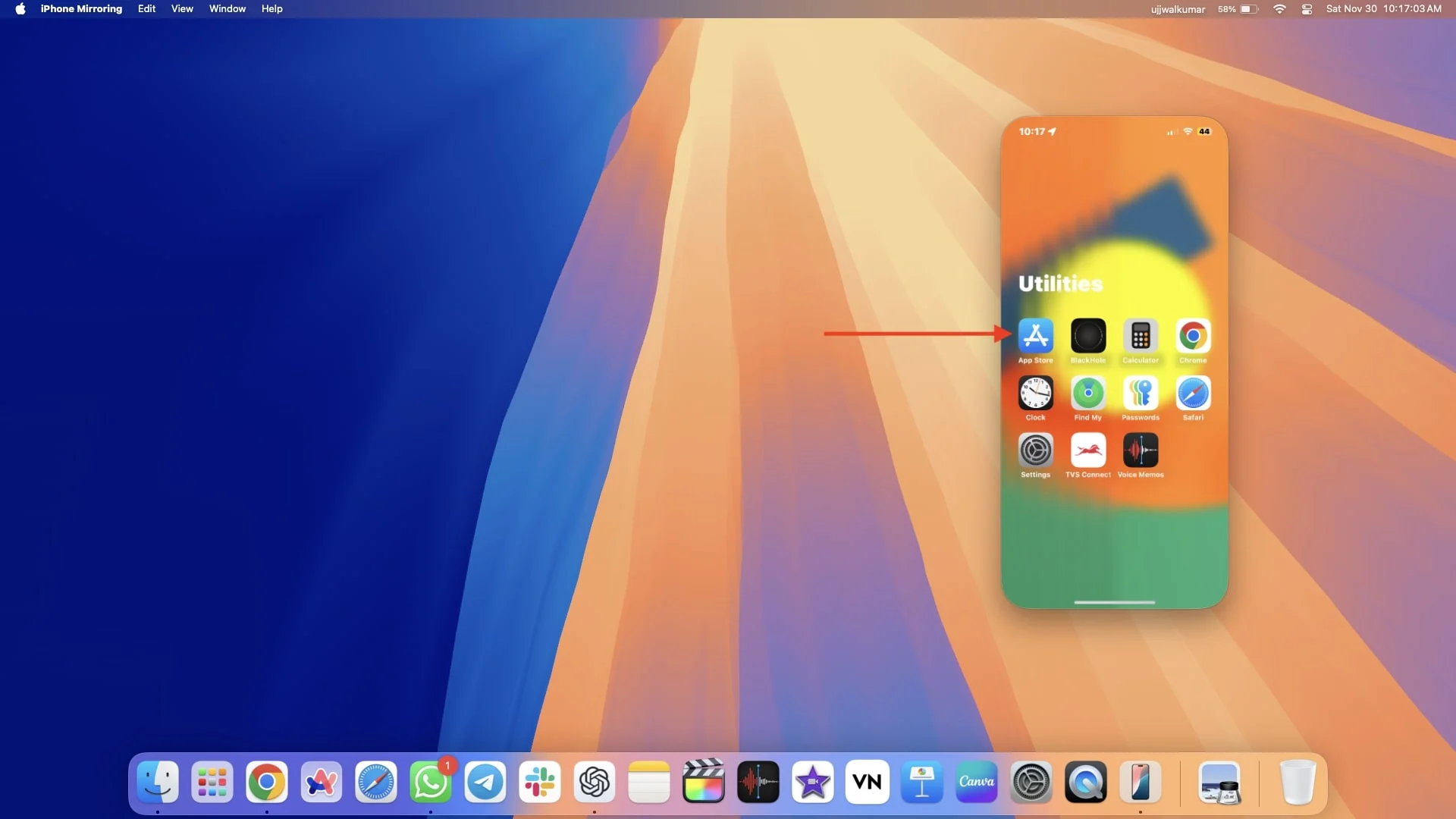
- Нажмите на профиль в правом верхнем углу экрана.
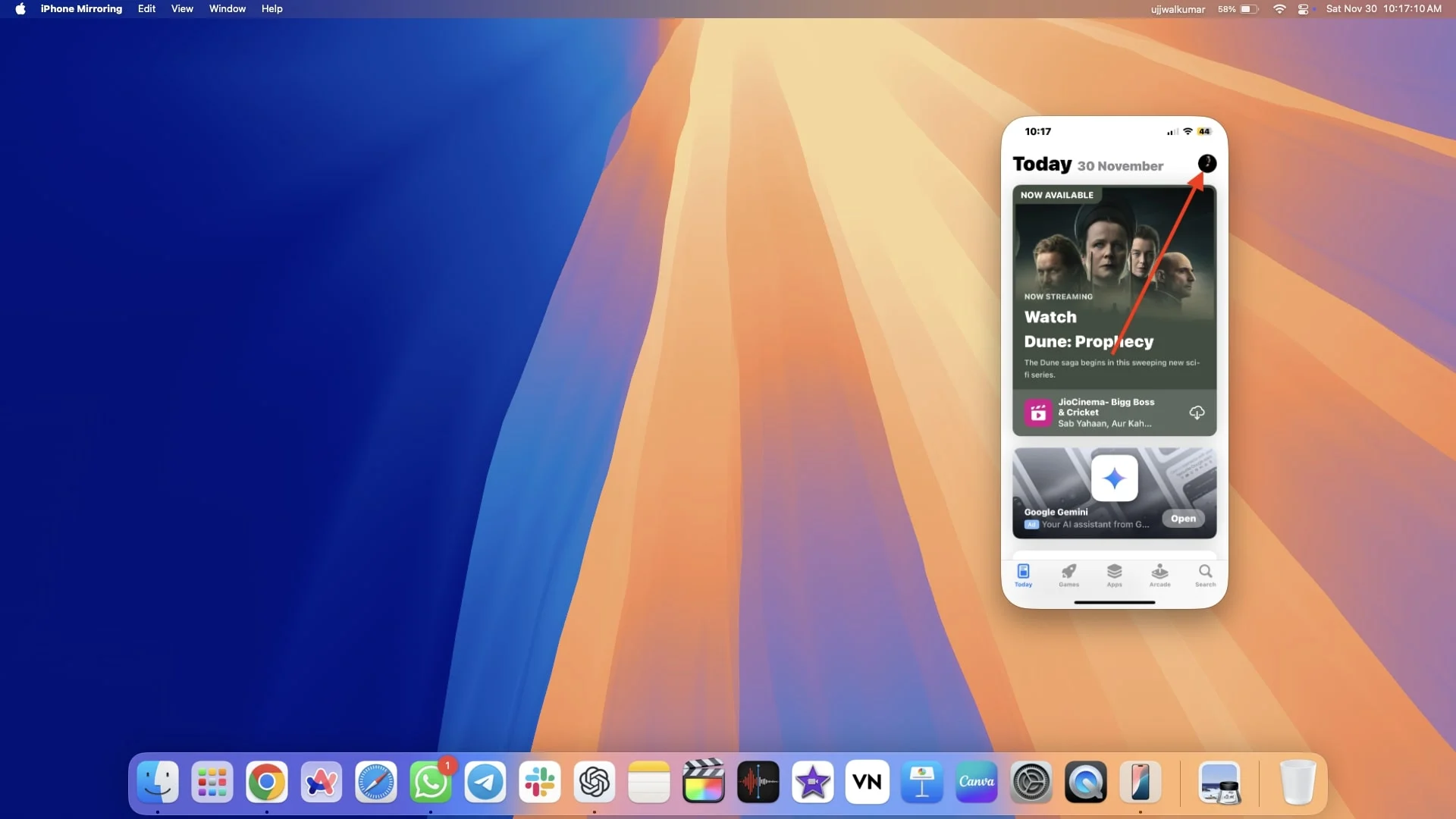
- Нажмите кнопку «Обновить все» под надписью «СЛЕДУЮЩИЕ АВТОМАТИЧЕСКИЕ ОБНОВЛЕНИЯ».
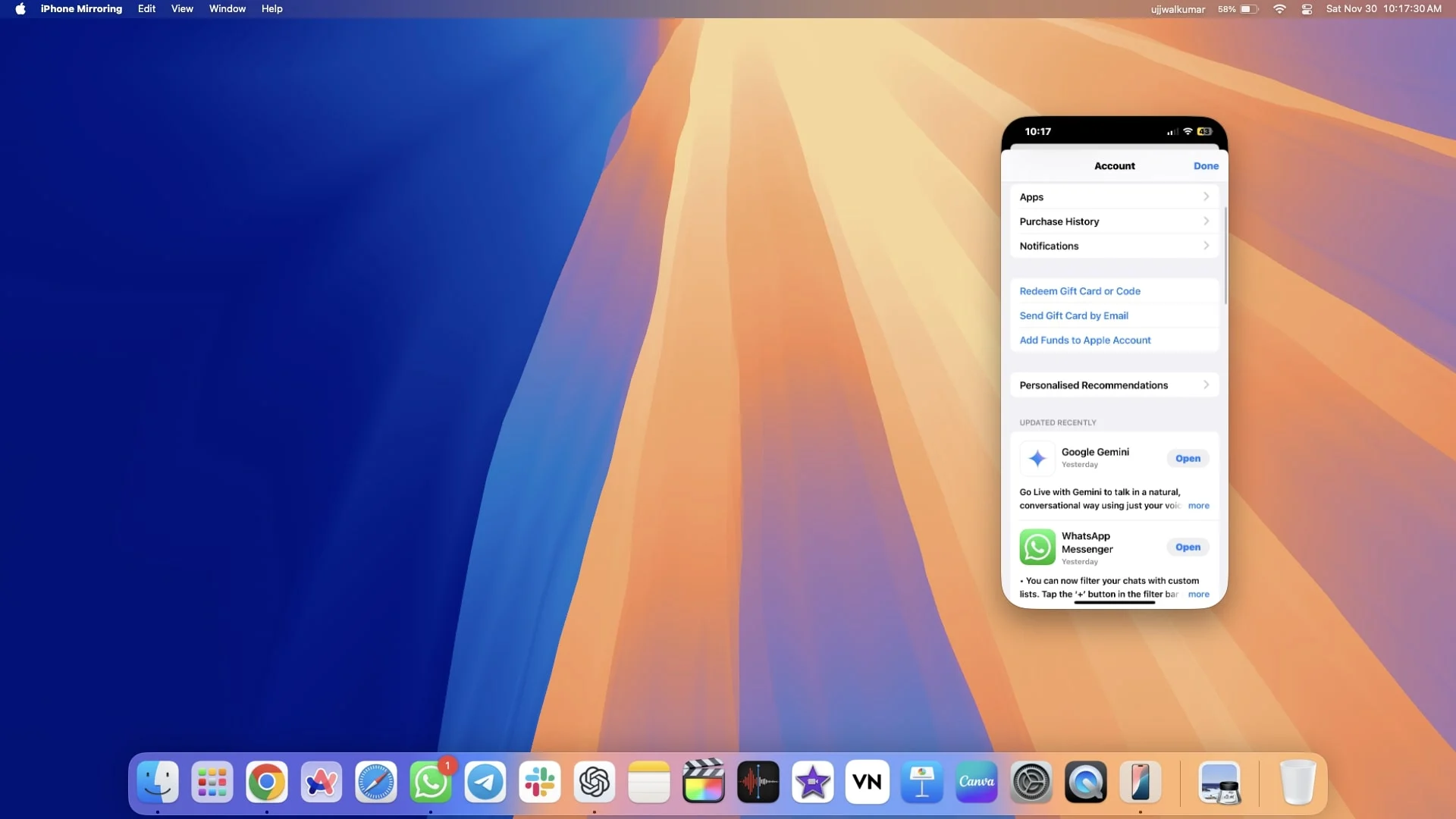
Обновите свой iPhone
Если несовместимая версия iOS может вызвать черный экран смерти на iPhone, вам следует попробовать обновить ее, однако, как правило, вы не можете обновить свой iPhone, поэтому я собираюсь объяснить вам три различных способа обновления вашего iPhone. айфон.
Хотя обновление вашего iPhone может решить проблему с черным экраном, есть два ключевых сценария, которые вы должны иметь в виду, прежде чем обновлять свой iPhone.
- Если обновление прошло успешно и черный экран исчезнет, ваш iPhone перезагрузится, и все должно работать как положено.
- Если обновление не решит проблему, iPhone перезагрузится, как это происходит после каждого обновления iOS, но для разблокировки потребуется один раз ввести пароль. Поскольку черный экран все еще присутствует, вы не сможете ввести пароль. И если вы не сможете разблокировать iPhone один раз после перезагрузки, вы не сможете использовать зеркалирование iPhone для сброса настроек до заводских настроек.
1. Обновите свой iPhone с помощью iTunes.
Если вы уже установили iTunes на свой компьютер (будь то Mac или Windows) и ваш iPhone выполнил вход в него, вам повезло! Просто следуйте инструкциям ниже, чтобы обновить свой iPhone. Однако в противном случае подключить iPhone, когда он завис на черном экране смерти, будет невозможно.

- Подключите свой iPhone к компьютеру Mac или Windows с помощью кабеля.
- Откройте iTunes на своем компьютере.
- Нажмите значок подключенного iPhone в верхнем левом углу окна.
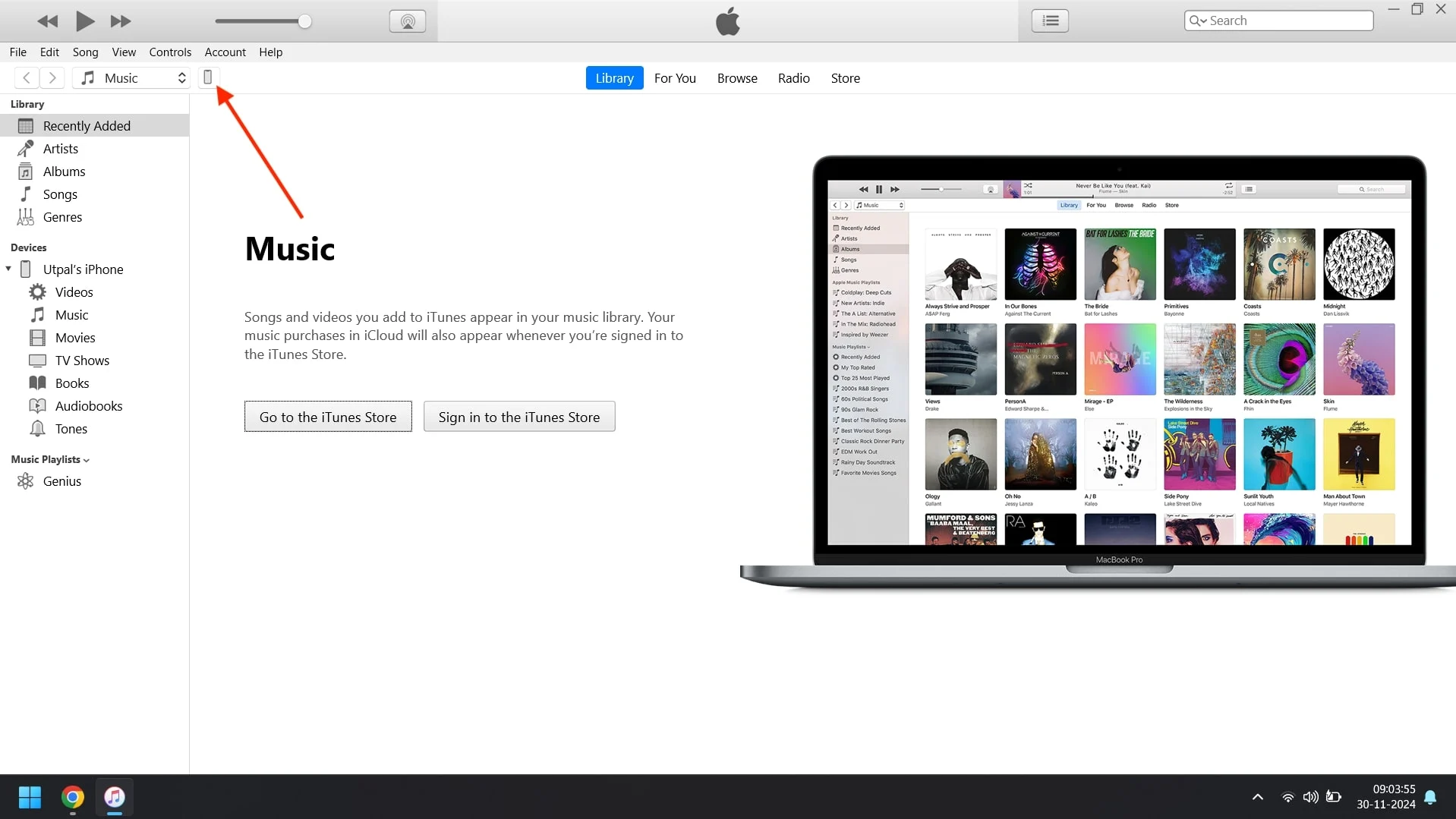
- Нажмите «Сводка» на левой боковой панели.
- Теперь нажмите «Проверить наличие обновлений», чтобы узнать, есть ли на вашем iPhone новое обновление программного обеспечения.
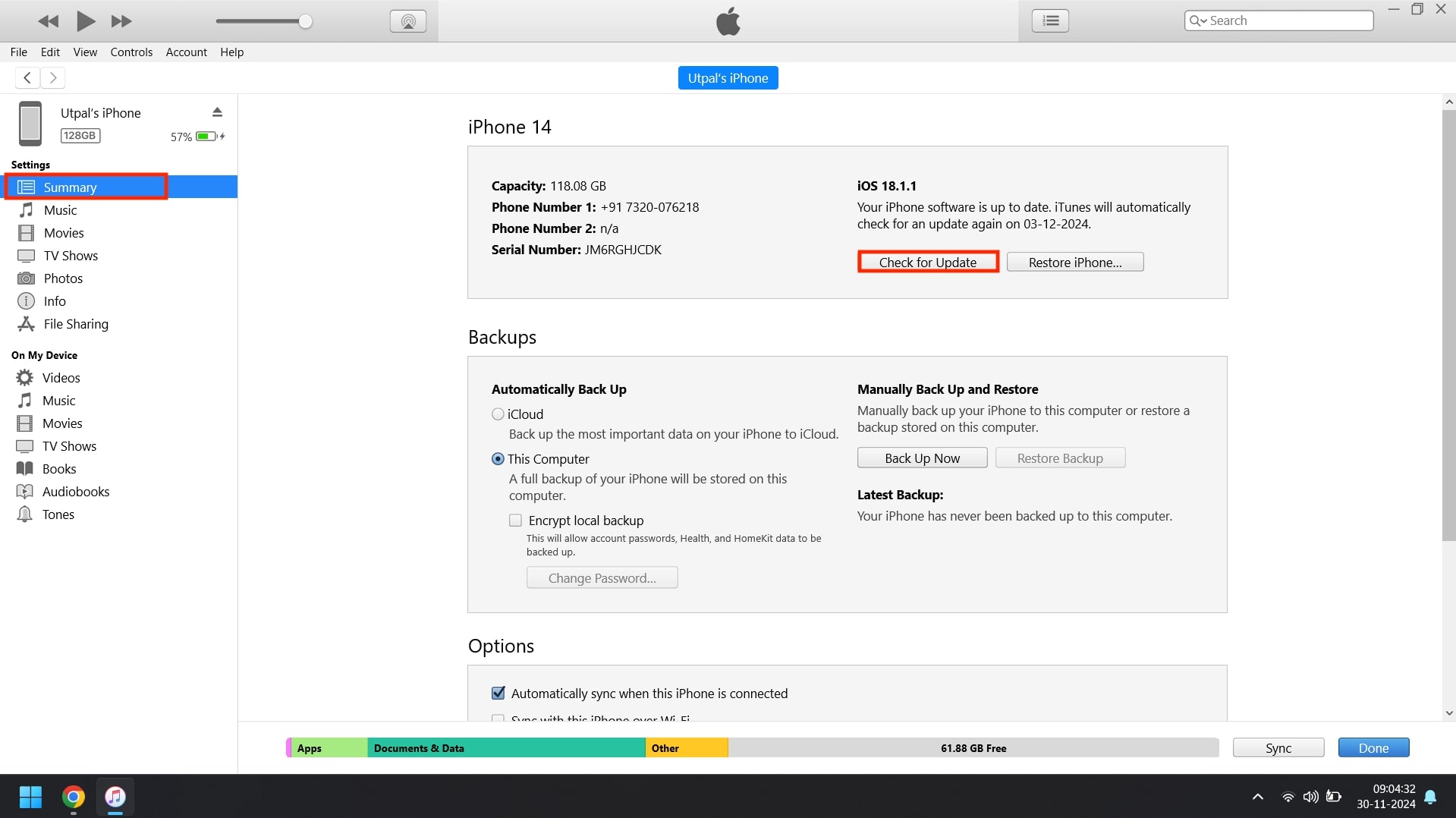
- Если обновление обнаружено, нажмите «Установить и обновить».
- Следуйте инструкциям на экране, чтобы продолжить обновление вашего iPhone.
- После завершения обновления вы увидите экран приветствия на своем iPhone.
2. Обновите свой iPhone с помощью Finder
Если по очевидным причинам вы не можете обновить свой iPhone с помощью iTunes, не волнуйтесь; вы можете сделать это с помощью Finder. Если вы уже подключили свой iPhone к Mac и предоставили все необходимые разрешения, вы, скорее всего, сможете обновить свой iPhone с помощью Finder. Для этого выполните следующие шаги.
- Откройте Finder на своем Mac.
- Подключите свой iPhone к Mac с помощью кабеля.
- Выберите свой iPhone на боковой панели.
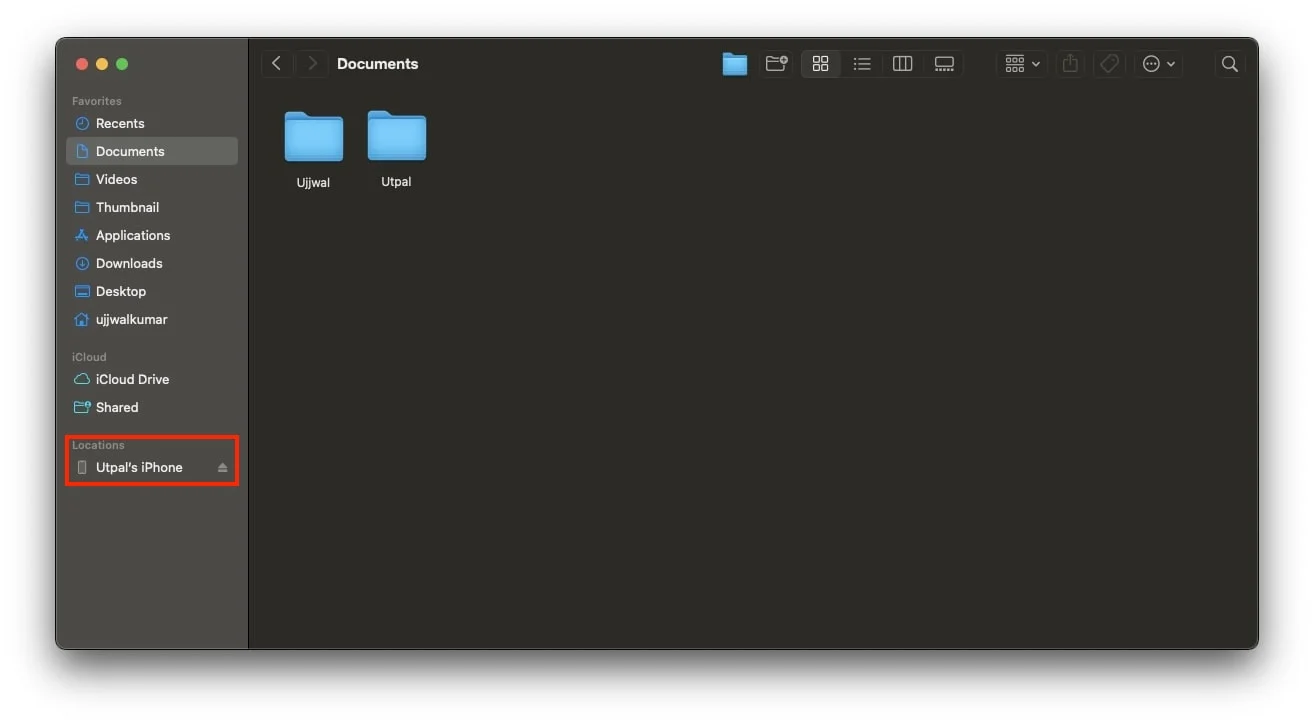
- Убедитесь, что вы находитесь на вкладке «Общие», а затем нажмите «Проверить наличие обновлений».
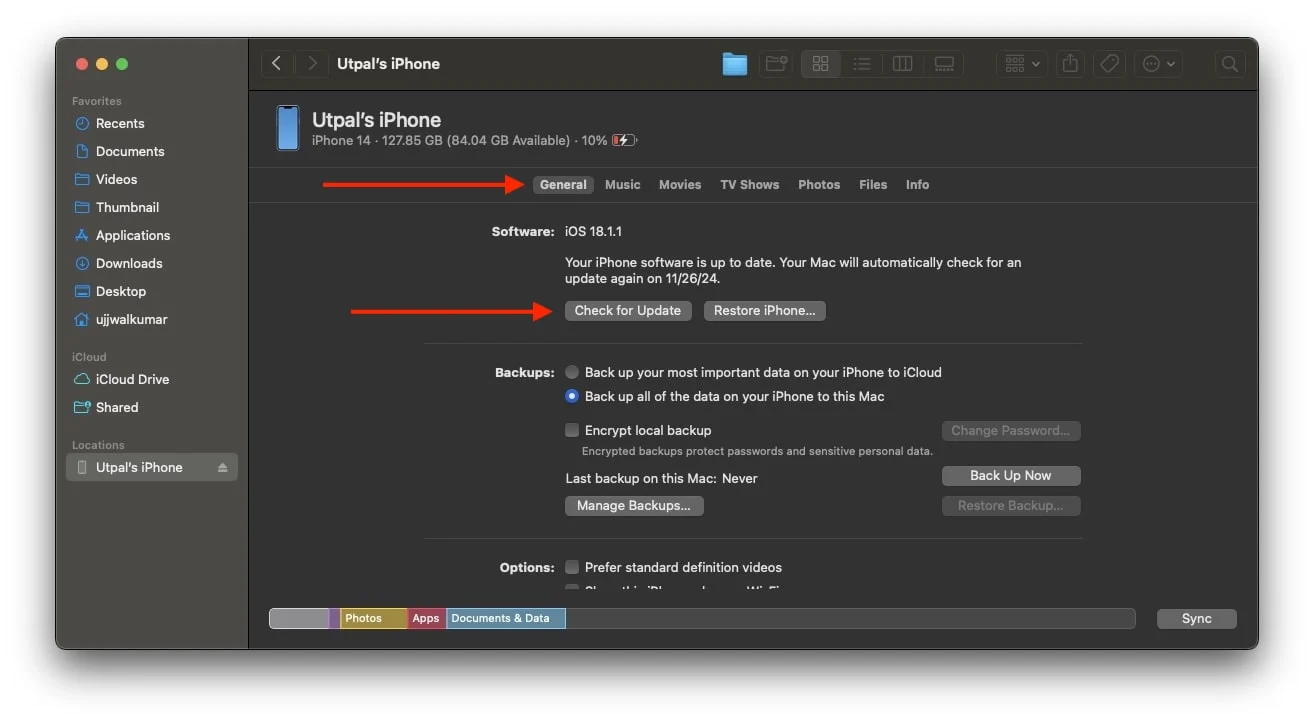
- Если обновление доступно, нажмите «Установить и обновить».
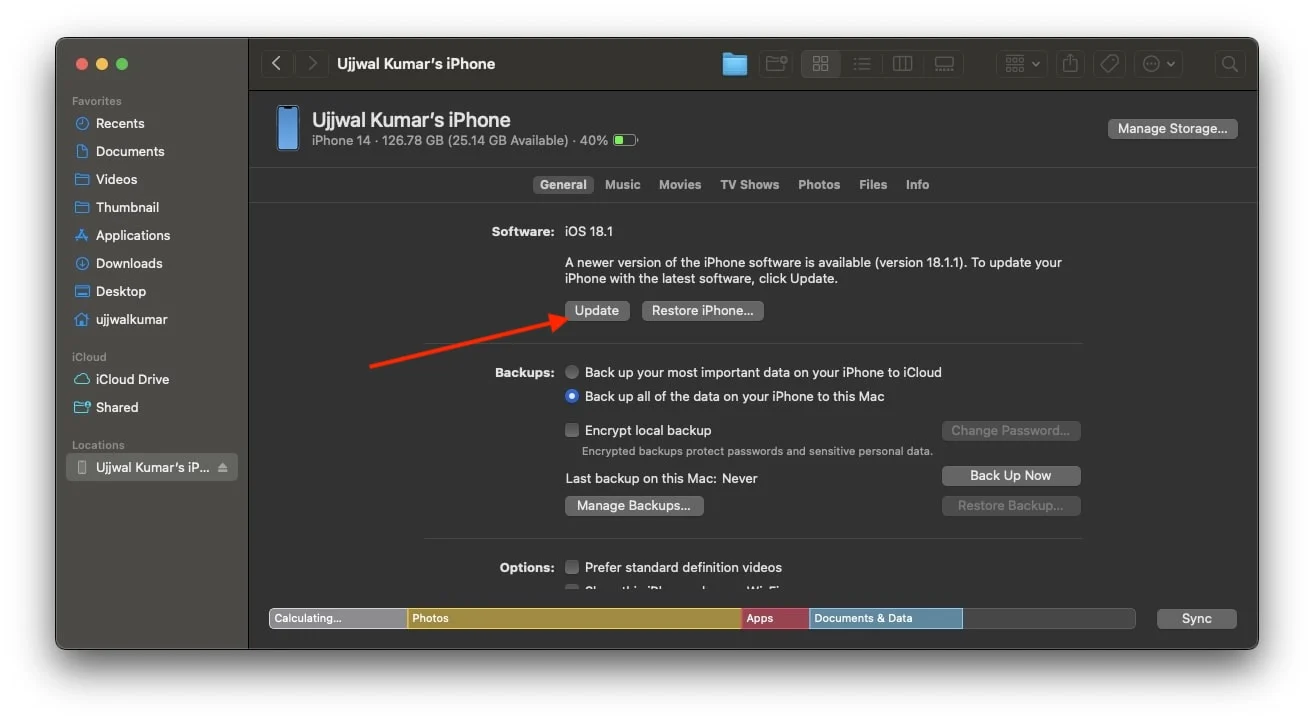
- Наконец, следуйте инструкциям на экране, чтобы обновить свой iPhone.
3. Обновите свой iPhone с помощью зеркалирования iPhone
Если вы никогда не входили на свой iPhone в iTunes, на вашем компьютере даже не установлен iTunes или вы никогда не подключали свой iPhone к Mac, возможно, вы не сможете обновить свой iPhone, используя более ранние методы.
Если ваш Mac обновлен до последней версии macOS 15 Sequoia или новее, а iPhone обновлен до последней версии iOS 18, вы можете обновить свой iPhone с помощью iPhone Mirroring. Эта функция позволяет вам получить доступ к вашему iPhone непосредственно на вашем Mac, а также позволяет легко обновлять ваш iPhone с помощью зеркалирования iPhone. Для этого выполните следующие действия.
- Откройте зеркальное отображение iPhone на своем Mac
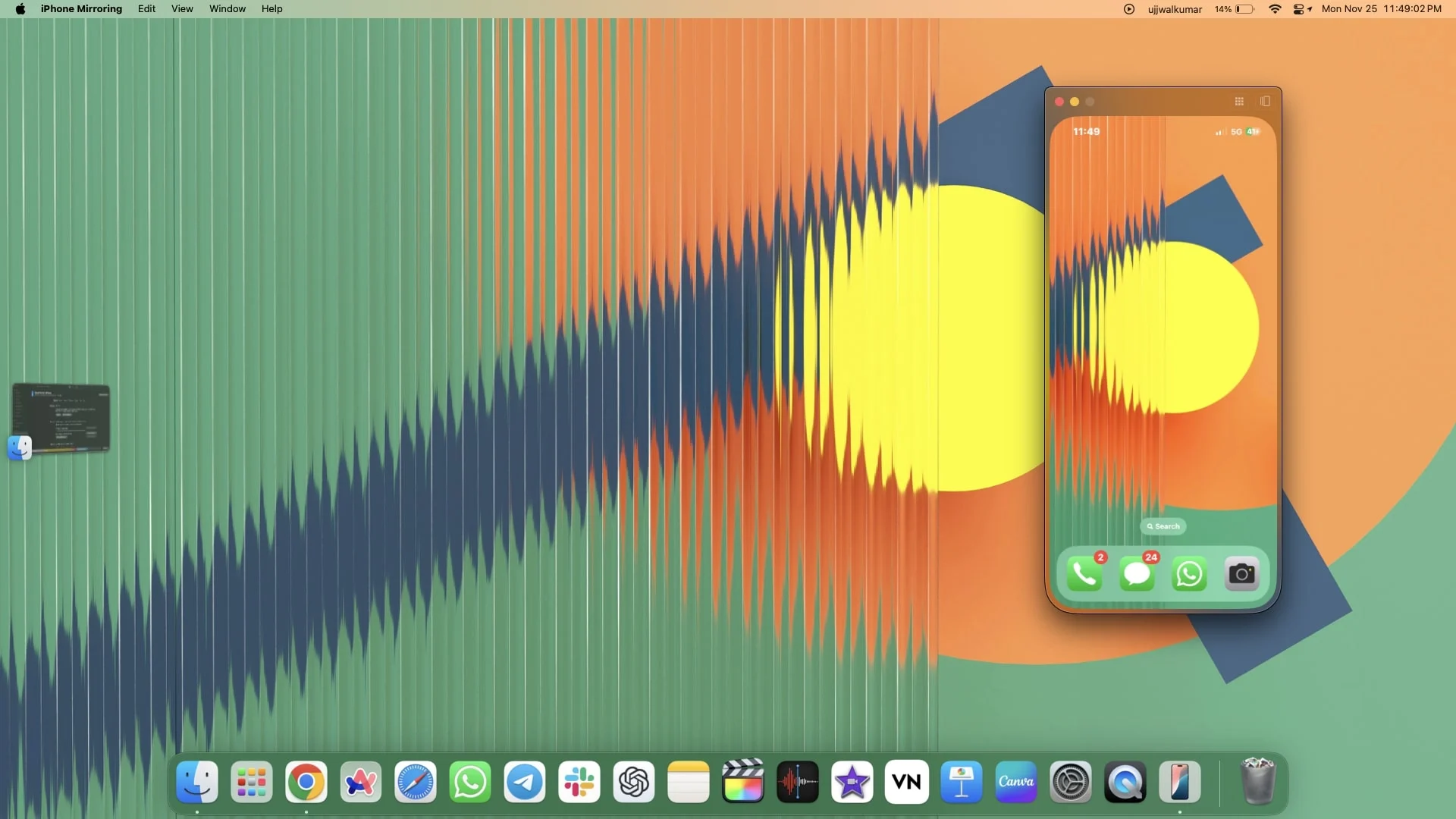
- Теперь запустите Настройки iPhone.

- Идите к Генералу.

- Выберите «Обновление программного обеспечения».
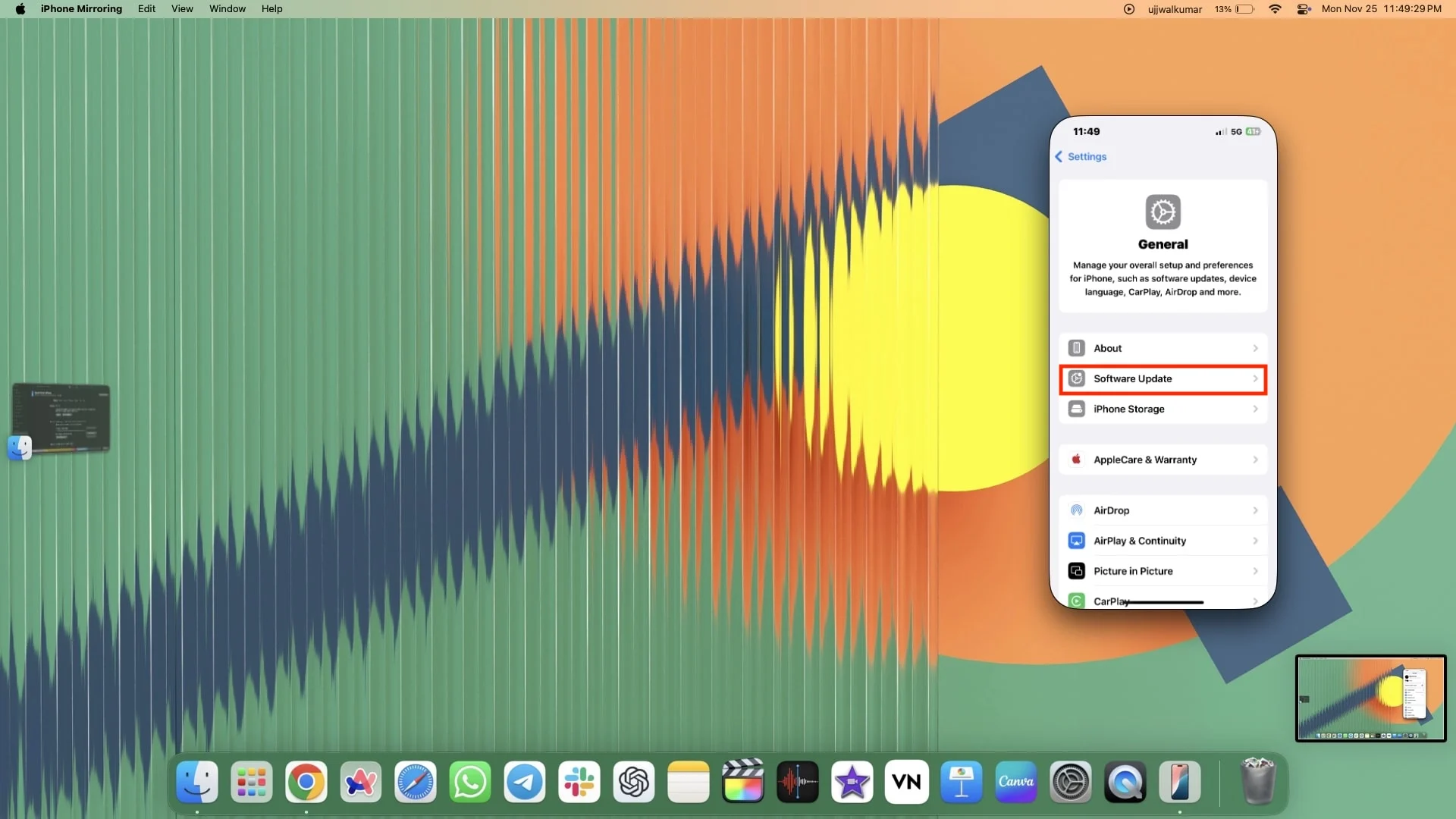
- Нажмите кнопку «Обновить сейчас».
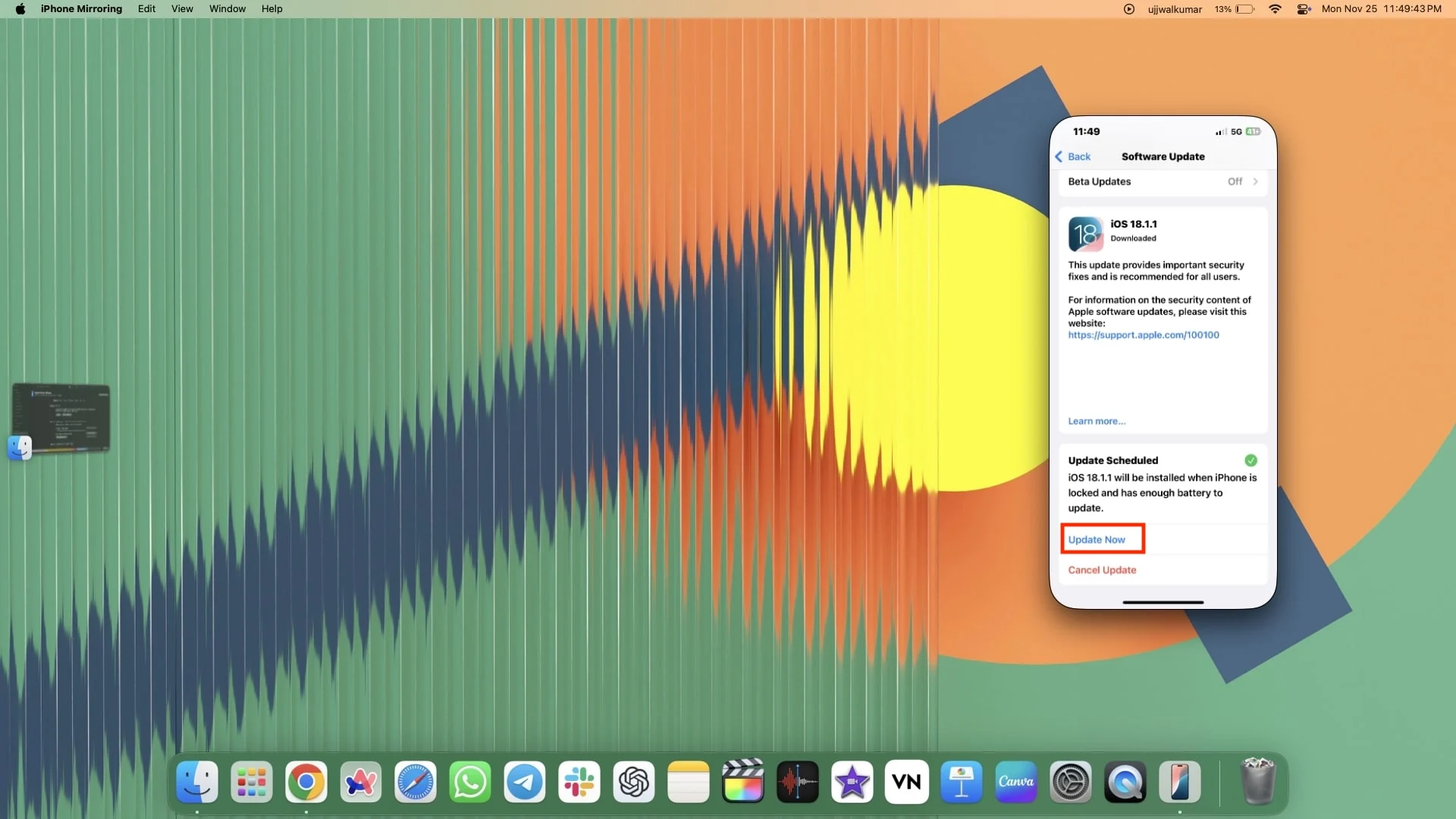 Примечание. Я уже установил это обновление на свой iPhone, пока использовал его, поэтому вижу только кнопку «Обновить сейчас» вместо кнопки «Установить и обновить сейчас». Если вы еще не установили его, вам необходимо сначала установить его, а затем обновить, как мы обычно делаем при обновлении наших iPhone.
Примечание. Я уже установил это обновление на свой iPhone, пока использовал его, поэтому вижу только кнопку «Обновить сейчас» вместо кнопки «Установить и обновить сейчас». Если вы еще не установили его, вам необходимо сначала установить его, а затем обновить, как мы обычно делаем при обновлении наших iPhone. - Как только вы нажмете кнопку «Обновить сейчас», ваш iPhone сначала проверит наличие обновления, а затем начнет процесс обновления. После завершения обновления черный экран смерти на iPhone, скорее всего, исчезнет, и вы увидите сообщение с надписью «Обновление программного обеспечения завершено».
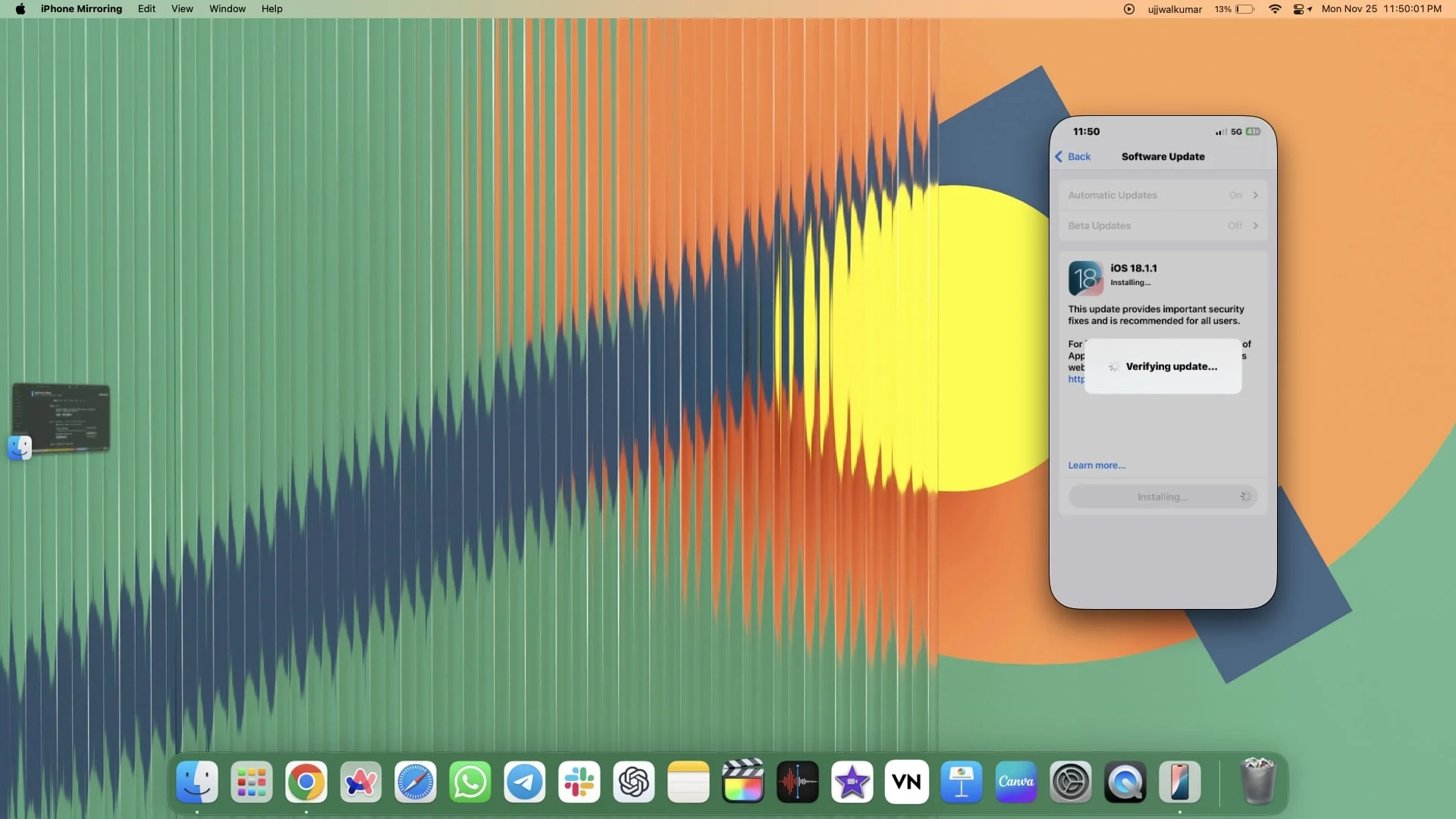
Сбросьте настройки iPhone до заводских настроек с помощью зеркалирования iPhone
Если вы не обновили свой iPhone ни одним из упомянутых способов — из-за невозможности выполнить необходимые условия или из-за отсутствия необходимых обновлений для вашего iPhone или MacBook, или если вы можете выполнить сброс настроек iPhone до заводских настроек, чтобы решить проблему с черным экраном. Выполните следующие шаги, чтобы восстановить заводские настройки вашего iPhone с помощью iPhone Mirroring.
- Откройте зеркалирование iPhone.
- Теперь проведите пальцем влево до «Библиотеки приложений» и перейдите в «Настройки».

- Нажмите «Общие».

- Прокрутите вниз и нажмите «Перенести или сбросить iPhone».
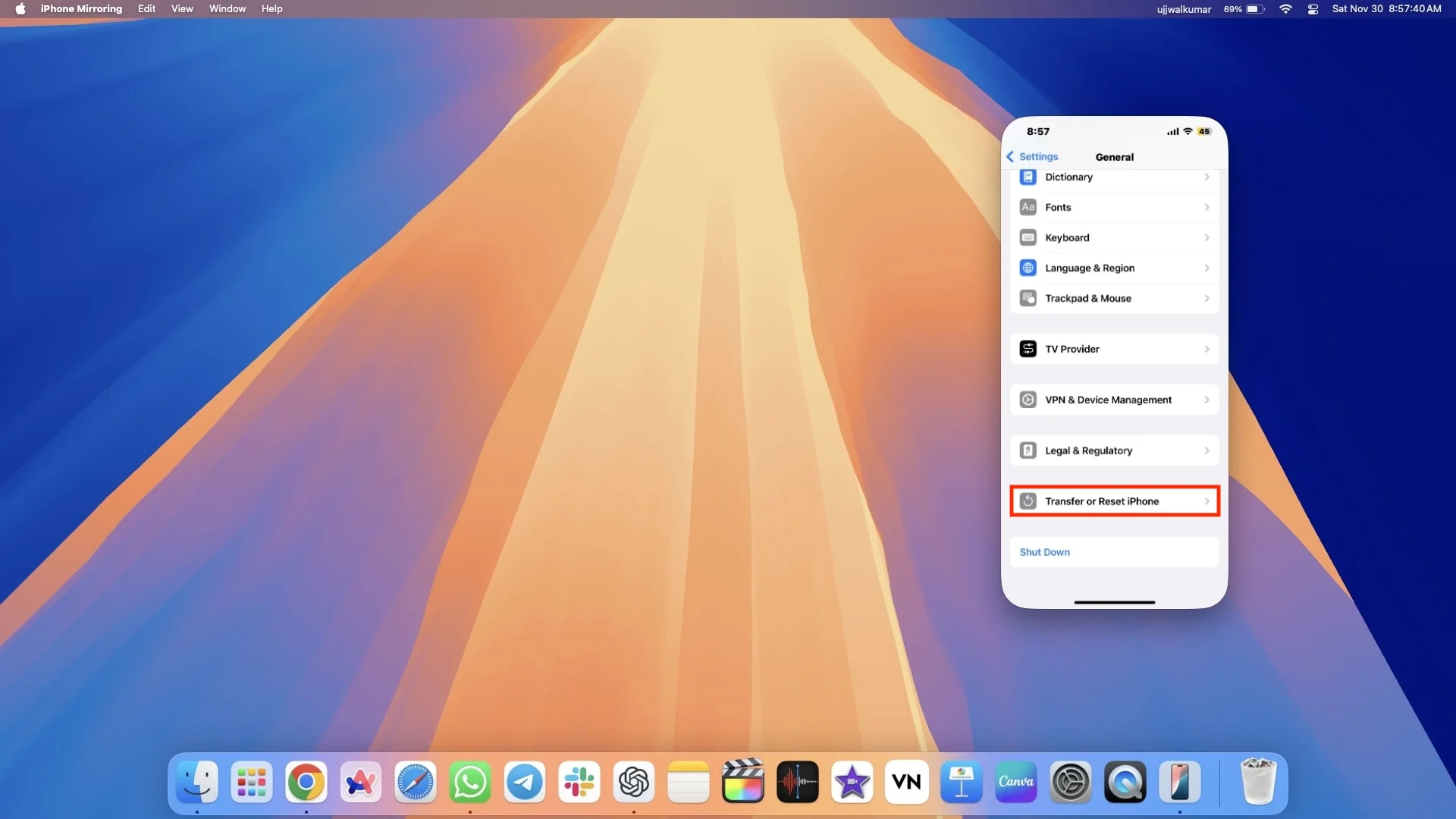
- Нажмите «Стереть все содержимое и настройки».
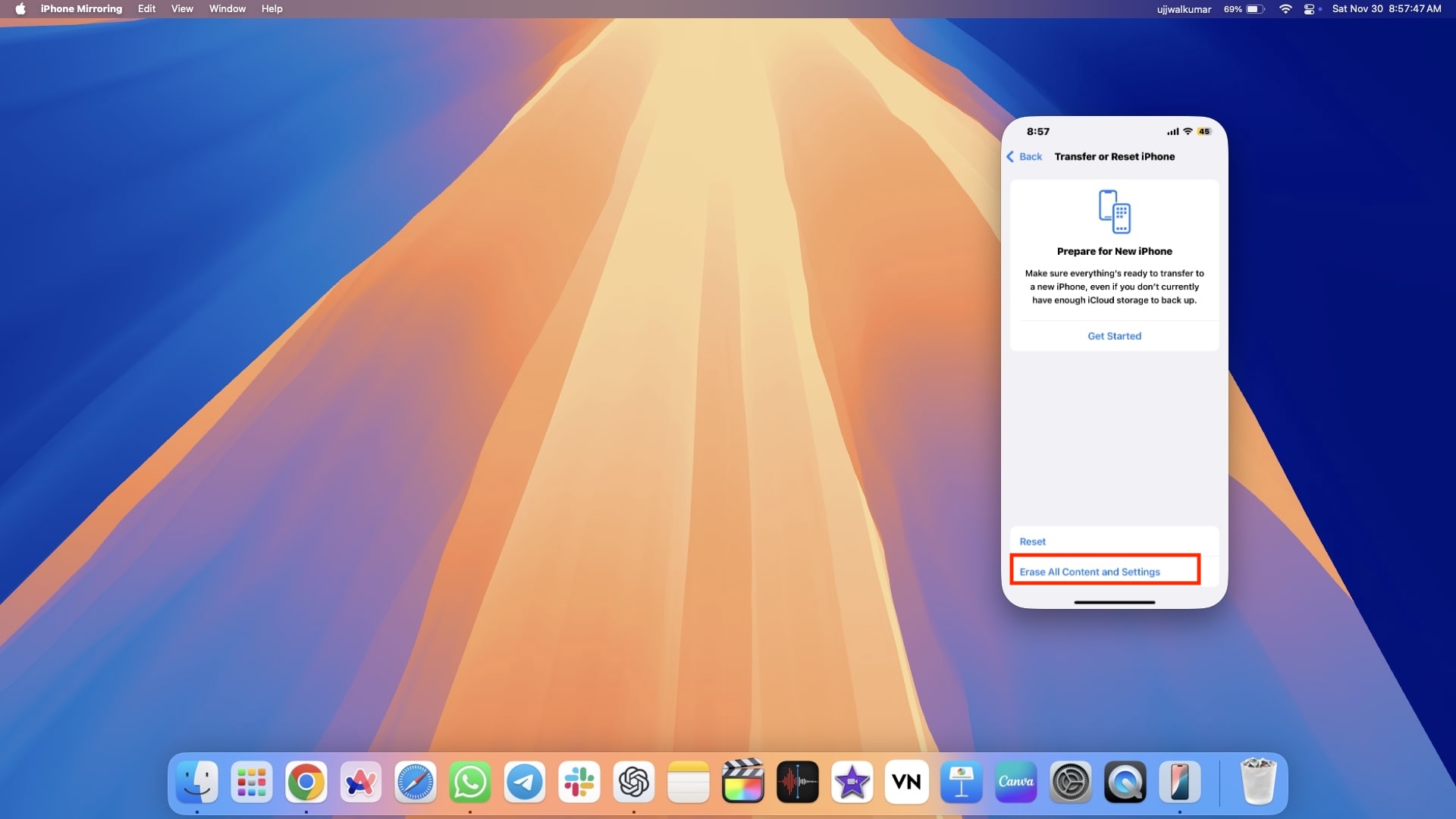
- При этом вы будете перенаправлены в другое окно, отображающее ваши приложения и данные, Apple ID и информацию «Найти меня». Нажмите «Продолжить», чтобы продолжить.
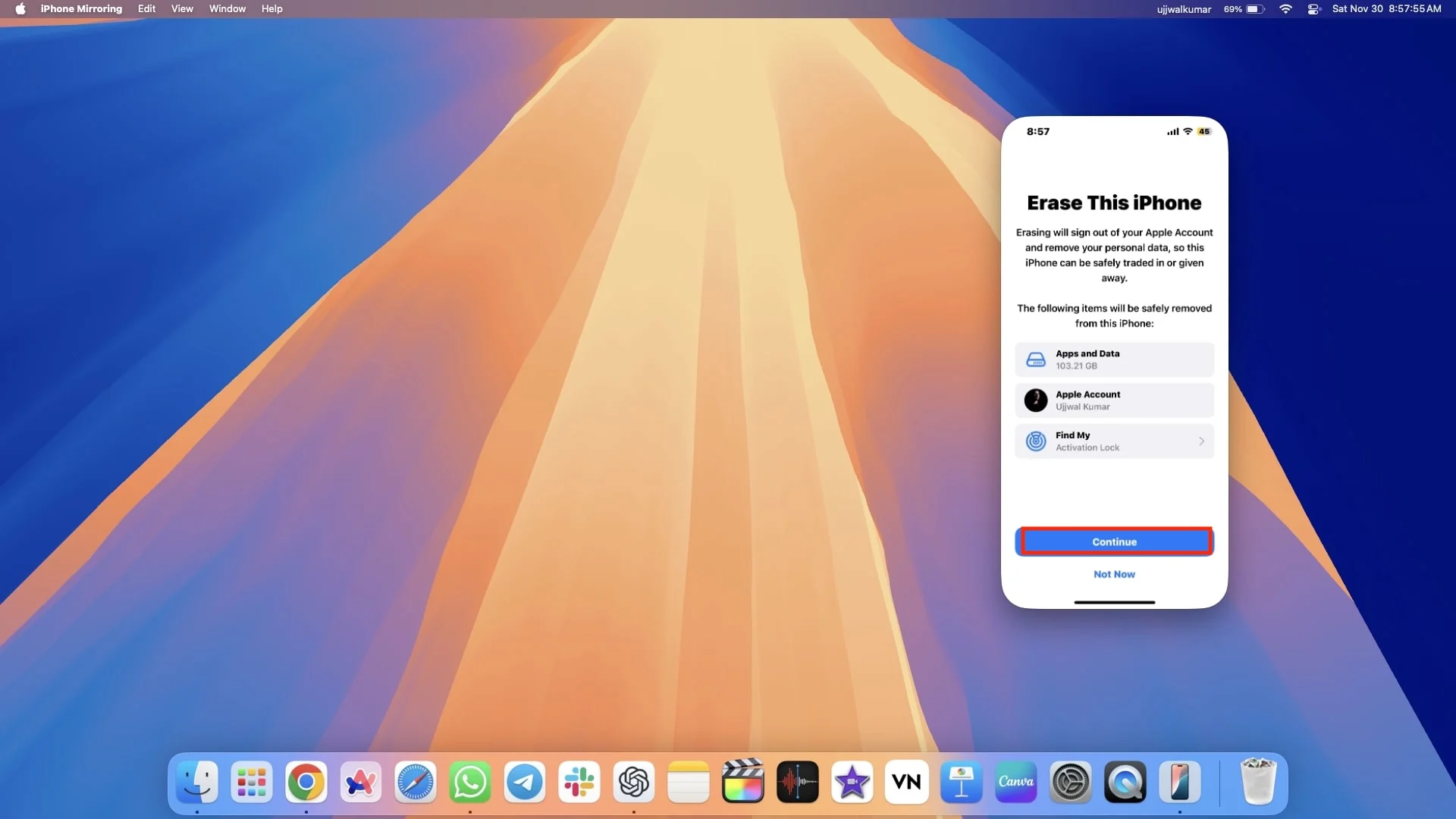
- Как только вы нажмете «Продолжить», появится небольшое подтверждение. Нажмите «Стереть iPhone».
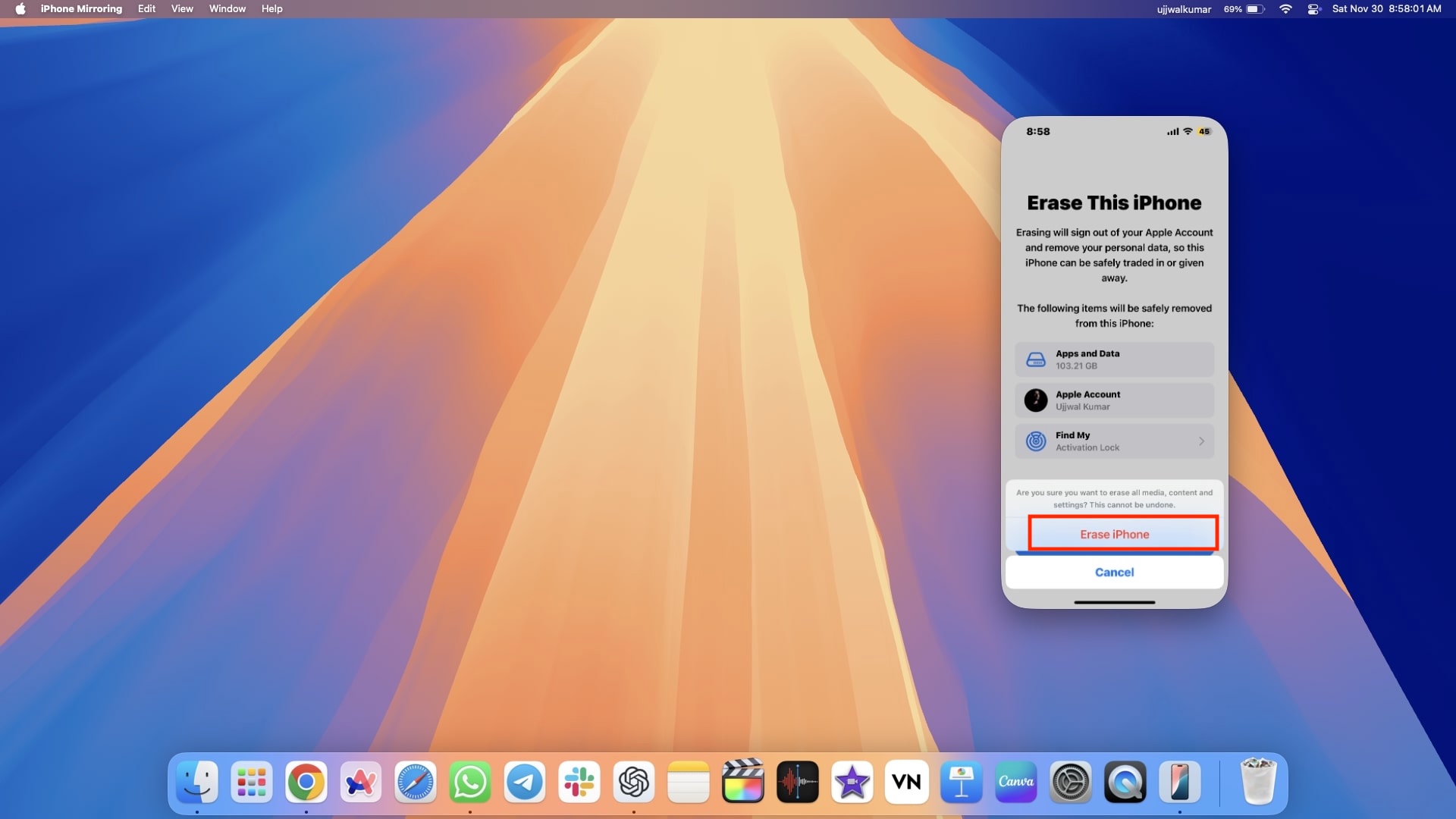
- Наконец, введите либо пароль вашего iPhone, либо Apple ID, что бы вы ни предложили, или, возможно, и то, и другое, если вас спросят.
Используйте сторонний инструмент для ремонта
Если упомянутые выше решения решили вашу проблему, это здорово! Однако, если вы все еще сталкиваетесь с проблемой черного экрана, возможно, вам стоит рассмотреть возможность использования стороннего инструмента для ремонта, чтобы вернуть ваш iPhone в нормальное состояние.
В отличие от инструментов, одобренных Apple, таких как iTunes или Finder, стороннее программное обеспечение часто может более эффективно решать такие сложные программные проблемы, особенно когда стандартные исправления не работают.
Если у вас уже есть надежный инструмент, вы можете использовать его. В противном случае при ремонте вашего iPhone стоит рассмотреть надежные варианты, такие как Dr.Fone, EaseUS или Tenorshare ReiBoot. Ниже я изложил общие шаги по использованию стороннего инструмента для устранения черного экрана смерти на iPhone.
- Во-первых, выберите надежное стороннее программное обеспечение с хорошими отзывами. Вы можете выбрать один из инструментов, которые я предложил выше.
- Загрузите программное обеспечение с официального сайта и установите его на свой компьютер.
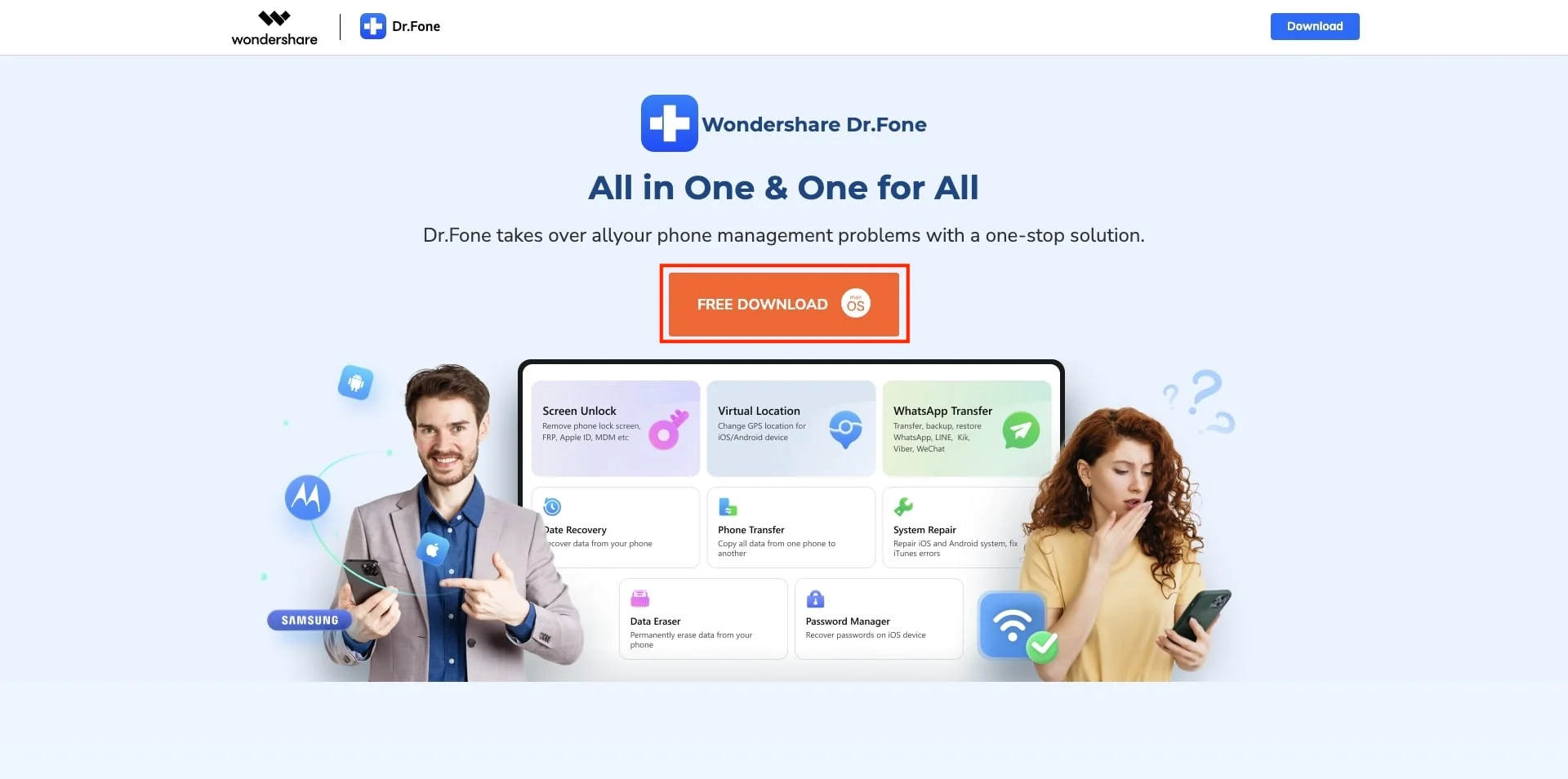
- Подключите iPhone к компьютеру с помощью USB-кабеля. Программное обеспечение может предложить вам перевести iPhone в режим восстановления.
- Откройте стороннее программное обеспечение, которое вы установили на свой компьютер.
- Программное обеспечение предлагает различные варианты решения различных проблем iOS и iPhone. Найдите вариант решения проблемы черного экрана смерти или черного экрана. Если вы не можете найти конкретный вариант для этого, вы можете вместо этого выбрать восстановление системы.
- Внимательно следуйте инструкциям на экране и дождитесь завершения процесса восстановления.
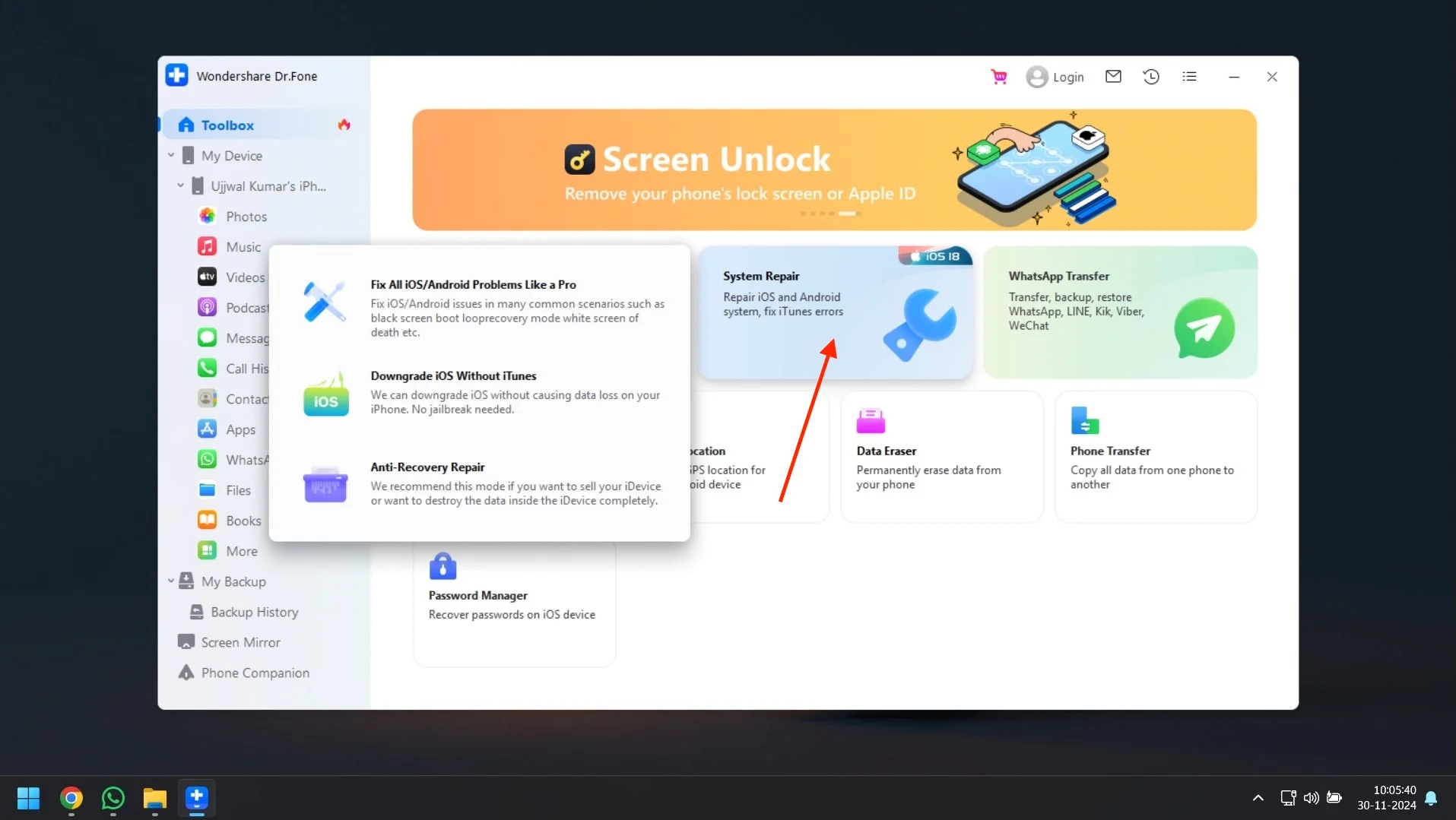
- После завершения процесса попробуйте включить iPhone. Теперь он должен вернуться в нормальное рабочее состояние.
Обратитесь в службу поддержки Apple
Если вы попробовали все упомянутые выше методы и по-прежнему сталкиваетесь с тем же черным экраном смерти на iPhone, скорее всего, это вызвано физическим повреждением или аппаратной проблемой. Возможно, вы не знаете, но существует большая вероятность того, что причиной проблемы является физическое повреждение. К сожалению, в таких случаях эти методы устранения неполадок не решат проблему, поэтому вам придется обратиться в службу поддержки Apple.
Вы можете связаться со службой поддержки Apple по электронной почте или телефону, чтобы объяснить свою проблему. Вы также можете посетить ближайший сервисный центр Apple, чтобы профессионал проверил ваше устройство.
Кроме того, имейте в виду, что если экран вашего iPhone поврежден, на него не распространяется стандартная гарантия, если вы не приобрели AppleCare+.
Согласно политике Apple, ремонт или замена экрана из-за физического повреждения не бесплатны, и вам придется покрыть расходы на обслуживание.
Советы, как избежать черного экрана смерти на iPhone
Вы уже внедрили исправления для устранения черного экрана смерти на iPhone и, надеюсь, нашли идеальное решение для решения этой проблемы. Хотя за черным экраном смерти существуют различные причины, некоторые из них могут быть вне вашего контроля, например, сбои оборудования.
Однако, поскольку профилактика всегда лучше лечения, вот несколько советов, которые помогут вам избежать черного экрана смерти iPhone в будущем. Ознакомьтесь со всеми советами и помните о них при использовании iPhone.
- Убедитесь, что ваш iPhone всегда обновлен до последней версии iOS.
- Избегайте джейлбрейка вашего устройства, так как это может поставить под угрозу его стабильность и безопасность.
- Необходимо перезагружать iPhone раз в неделю. Это может помочь устранить любые временные сбои, которые могут вызвать такие проблемы.
- Всегда используйте с iPhone аксессуары, сертифицированные Apple, для обеспечения совместимости.
- Регулярно создавайте резервные копии данных iPhone, чтобы избежать потери данных iPhone в случае возникновения черного экрана.
Заключение
Если вы применили все методы, которые я упомянул в статье, проблема черного экрана смерти вашего iPhone, скорее всего, должна быть решена. Однако, если проблема не устранена, несмотря на испробование всех методов, настоятельно рекомендуется немедленно обратиться в службу поддержки Apple. Они могут предложить вам решение по ремонту вашего iPhone.
Кроме того, в статье содержатся советы по предотвращению появления черного экрана смерти в будущем. Обязательно следуйте этим советам, чтобы избежать повторения подобных проблем.
Часто задаваемые вопросы о «Черном экране смерти» на iPhone
Является ли черный экран смерти на iPhone более распространенным в некоторых моделях iPhone, чем в других?
Старые iPhone с устаревшим оборудованием (не сравнимым с новейшим программным обеспечением iOS) могут стать более легкой мишенью для черного экрана смерти. Более того, иногда проблема с черным экраном смерти на iPhone может быть вызвана обновлением до последней версии iOS.
Распространяется ли гарантия Apple на черный экран смерти?
Если проблема связана с производственным дефектом, на нее может распространяться гарантия. Однако проблемы, вызванные авариями, повреждением водой или несанкционированным ремонтом, обычно не покрываются.
Может ли сброс всех настроек исправить черный экран смерти на iPhone?
Да, сброс всех настроек может исправить черный экран смерти на iPhone, если проблема возникает из-за настройки настроек. Если вы изменили какие-либо настройки программного обеспечения, это может привести к появлению черного экрана смерти на iPhone.
Безопасно ли использовать зеркальное отображение iPhone для обновления или исправления черного экрана?
Да, iPhone Mirroring — это безопасный метод обновления приложений или системы iOS, поскольку это официальная функция метода, представленная Apple. Это позволяет вам выполнять такие действия, как обновление программного обеспечения или сброс настроек к заводским настройкам, когда экран не отвечает.
Может ли черный экран смерти быть вызван обновлением iOS?
Да, проблема с черным экраном иногда может возникнуть после обновления iOS, особенно если обновление несовместимо или вызывает ошибки в старых моделях iPhone.
